excel下拉列表如何添加——Excel 2013中添加下拉列表的办法
在使用excel表格的时候会遇到添加下拉菜单的处境,那么在菜单中该怎么增加选项呢?现在,许多人都在使用Excel 2013。而在使用Excel录入数据时,通常都使用下拉列表来限定输入的数据,这样录入数据就很少发生错误了。Excel 2013较以前的版本发生了很大的变化,那么,excel下拉菜单如何做?今天,主编就为大家带来Excel 2013中添加下拉列表的办法。
下面office办公助手的主编就以“性别”中下拉选择男女为例,详解下Excel 2013中添加下拉列表的办法。更复杂的大家可以举一反三,办法是一样的。
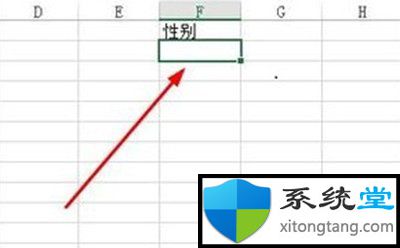
1、首先要选中您要添加下拉列表的单元格。
excel下拉菜单如何做

2、在菜单栏上选择数据--数据验证--数据验证。
excel下拉菜单如何做
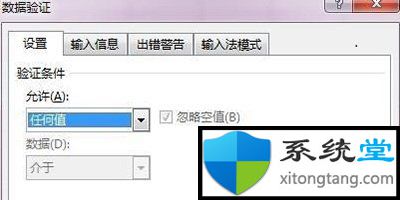
3、打开如图所示的对话框,切换到配置选项下。
excel下拉菜单如何做
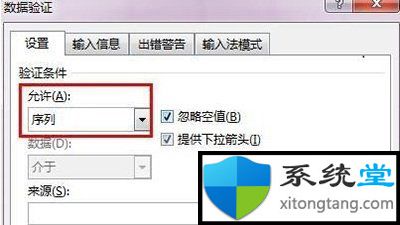
4、将允许条件配置为序列,如图所示,并勾选后面的两个选项。
excel下拉菜单如何做
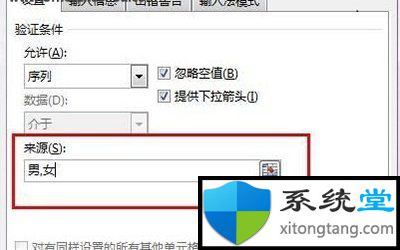
5、接着配置来源为男女,记得两个字之间有一个逗号。
excel下拉菜单如何做
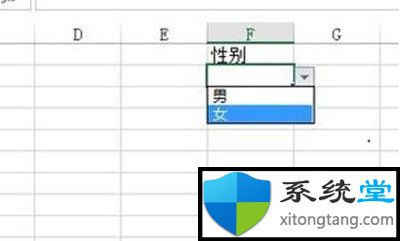
6、到这里,这个单元格已经配置完毕,你们可以使用快速填充来对整列进行填充。
excel下拉菜单如何做
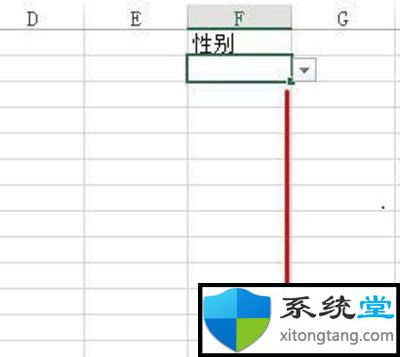
7、拖动单元格的右下角,向下拖动直接完成快速填充。
excel下拉菜单如何做
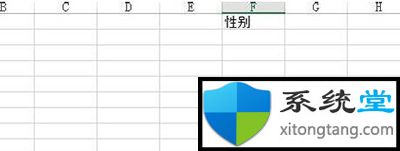
8、你们看到这列单元格都具有了下拉列表。
excel下拉菜单如何做